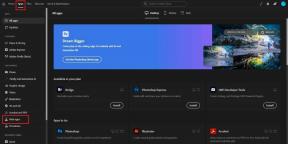Task Force Quit는 중단된 Windows 프로그램을 종료하는 간단한 방법입니다.
잡집 / / December 02, 2021

내가 주로 이야기하는 애플리케이션/프로세스 강제 종료 작업을 재개하거나 동일한 인스턴스를 새로 시작합니다. 하지만 급한 시간에 나는 실수로 죽였다. 시스템 프로세스, 그 결과 상황이 악화됩니다. 이것은 분명히 저의 부주의입니다. 그러나 더 중요한 것은 제가 전달하려고 하는 것은 위험과 위험이 항상 존재한다는 것입니다.
멋진 팁: 다음을 사용하여 작업 관리자를 시작할 수 있습니다. Ctrl + Alt + Del 옵션을 선택하고 올바른 옵션을 선택합니다. 더 나은, 그냥 사용 Ctrl + Shift + Esc 추가 클릭을 저장합니다.
알다시피, 컴퓨터를 공유하거나 초보자(예: 내 작은 조카)가 사용하도록 할 수 있습니다. 그리고 이것은 또한 당신이 당신의 위험을 두 배로 늘렸다는 것을 의미합니다. 그래서 설치를 고려했습니다 작업 관리자의 대안 죽이기 위한 빠른 앱 액세스를 제공하고 프로세스 다시 시작. 장점은 오버로드된 관리자의 다른 모든 기능을 숨긴다는 것입니다.
태스크포스종료 우리가 과거에 이미 이야기한 것과는 다릅니다. 당시 우리의 좌우명은 더 많은 분석 옵션에 대한 지원. 오늘 우리는 혼란을 없애고 모든 것을 하나의 간단한 도구로 최소화하도록 도울 계획입니다.
Task ForceQuit 설치 및 사용
응용 프로그램을 다운로드하고 설치를 시작하는 순간 CleanMyPC를 유지보수 솔루션. 따라서 불필요한 설치를 피하기 위해 상자의 선택을 취소하도록 주의하십시오.

완료되면 Task Force Quit 도구가 실행되고 있는 것을 볼 수 있습니다. 앱 인터페이스는 현재 컴퓨터에서 실행 중인 프로세스가 아닌 프로그램 목록을 표시합니다. 분명히 알 수 있듯이 해당 응용 프로그램을 강제 종료하거나 다시 시작하는 옵션이 있습니다. 기본 Windows 작업 관리자에서는 다시 시작 옵션을 사용할 수 없습니다. 또 다른 자랑거리.

게다가 당신은 쉽게 할 수 있습니다 탐색기를 다시 시작, 시스템을 다시 시작하여 시스템을 종료하도록 명령합니다.
응용 프로그램 창을 닫으면 실제로 종료되지 않습니다. 오히려 배경 스탠드를 사용하고 시스템 트레이로 최소화합니다.

시스템 트레이에서 프로그램을 종료하거나 다시 시작할 수도 있습니다. 응용 프로그램 시스템 트레이 아이콘을 마우스 오른쪽 버튼으로 클릭하고 작업을 수행할 프로그램을 선택하기만 하면 됩니다.
결론
이 도구를 사용하면 우연히 시스템 프로세스를 종료할 위험을 줄일 수 있습니다. 또한 원하고 관리 권한이 있는 경우 작업 관리자에 대한 액세스를 다른 사용자로 제한할 수 있습니다. 도구의 단순함이 저에게 매력적이며 가장 중요한 부분은 제 조카가 사용법을 배웠다는 것입니다. 🙂